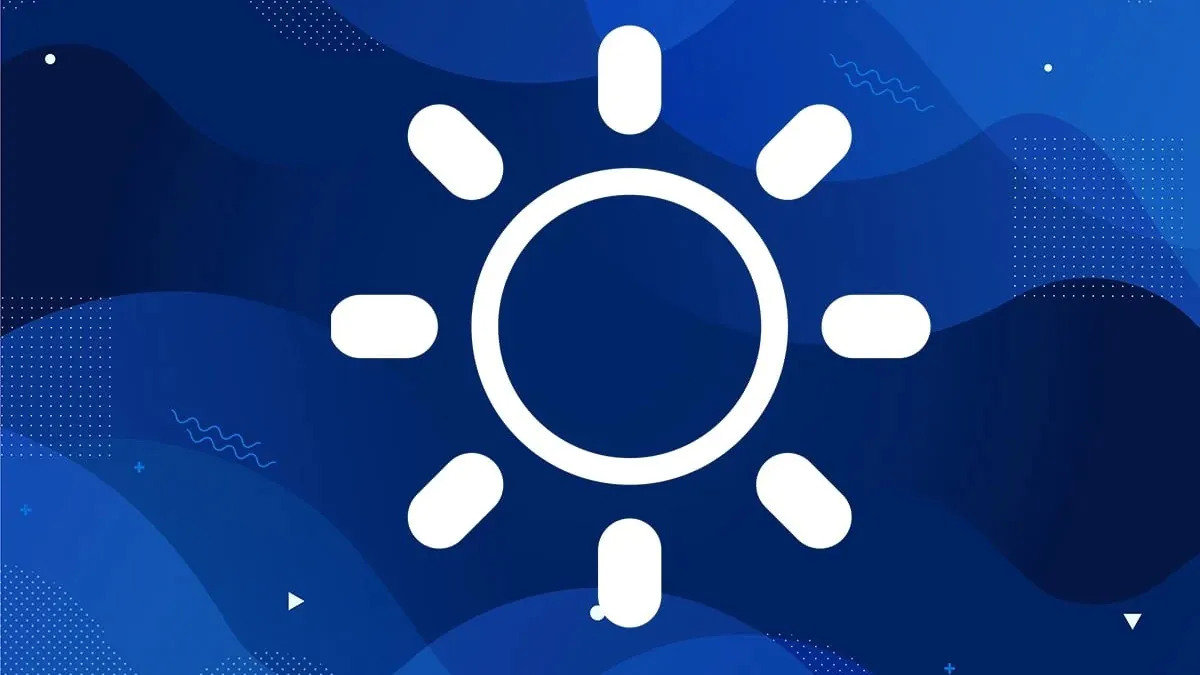
Продовжуємо нашу рубрику «FAQ від ШІ», та цього разу дізнавалися, як змінити яскравість дисплею в Windows 11. Ознайомившись із порадами ШІ пошуковика Bing, перевірили їх коректність, трохи допрацювали і досягли цілком юзабельної інструкції. З чим і пропонуємо ознайомитися.
Є кілька способів змінити яскравість екрана в Windows 11 за допомогою клавіатури.
Можливість виконувати прості, але важливі дії (як-то зміна яскравості або знімок екрану) кількома способами – однозначний плюс будь-якої операційної системи. Адже завжди можна підібрати найбільш зручний та швидкий варіант для себе. Якщо у вас є питання або пропозиції щодо наступних тем, де ми зможемо з користю застосувати штучний інтелект, ласкаво просимо до коментарів.
Читайте також:
View Comments
Той старий пердун біл встромив над регулятором гучності спеціальні можливості, блютуз, проводовий дисплей та іншу не задіяну херню яка не використовується, не функціонує або фізично відсютня.
Як прибрати ті нефункціональні кнопки, символи, над регулятором гучності?
Все просто: у тій панелі натиснути праву кнопку миші, "Edit quick setting" (у мене англійська) і натиснути "Unpin" на тому що вам непотрібно, "Done".